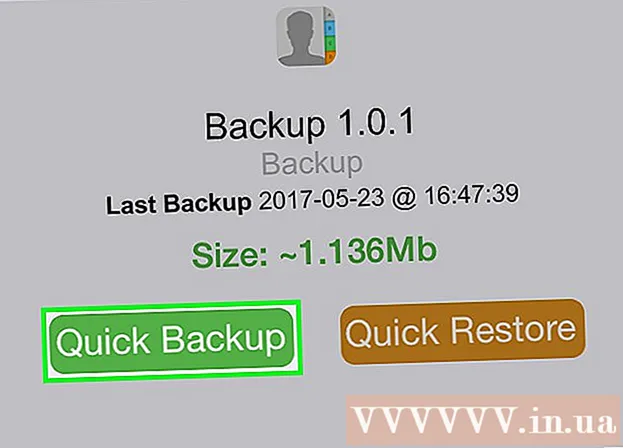Yazar:
Mark Sanchez
Yaratılış Tarihi:
8 Ocak Ayı 2021
Güncelleme Tarihi:
1 Temmuz 2024

İçerik
- adımlar
- Bölüm 1/6: Bileşenleri Tanımlama
- Bölüm 2/6: Yeni bir anakart satın alma
- Bölüm 3/6: İşlemciyi değiştirme (sistem biriminde)
- Bölüm 4 / 6: Soket 479 ve Diğer Mobil Soketler
- Bölüm 5/6: Anakartı değiştirme
- Bölüm 6/6: Bilgisayarınızı Yeniden Birleştirme
- İpuçları
- Uyarılar
Bilgisayar teknolojisinin gelişmesiyle birlikte, yeni yazılımlar giderek daha fazla bilgisayar gücü gerektirir; bu, bilgisayarınızın "yavaşlamaya" başladığını ve komutları işlemek için daha fazla zaman harcadığını gösterebilir. Neyse ki, bilgisayarın yükseltilmesi çok kolaydır ("yükseltme"). Bir CPU'yu (Merkezi İşlem Birimi) yükseltmek, bilgisayarınızı hızlandırmak için yapabileceğiniz en faydalı şeylerden biridir. İşlemci, herhangi bir bilgisayarın önemli bir bileşenidir, bu nedenle işlemcinizi yükseltmeye karar vermeden önce aşağıdaki adımları okuyup anladığınızdan emin olun. Yeni işlemciye ek olarak, anakartınız için bir BIOS güncellemesinin yanı sıra başka ek bileşenlere (yeni bir soğutucu ve termal gres gibi) ihtiyacınız olabilir.
adımlar
Bölüm 1/6: Bileşenleri Tanımlama
- 1 Bilgisayarınızı kapatın ve güç kablosunu prizden çıkarın.
- 2Vidaları sökün ve kapağı sistem biriminin kasasından çıkarın.
- 3Ne tür bir anakartınız olduğunu, işlemci türünü, rastgele erişimli bellek (RAM) türünü ve video kartını belirleyin.
- 4 Anakartınız üzerindeki işlemci soketinin (soket veya soket) türünü belirleyin. Anakartınız yeni işlemci modellerini destekliyorsa Google veya uzmanlara danışın. Anakartınızın 32 bit mi yoksa 64 bit mi olduğunu öğrenin. Ana işlemci soketi türleri ve bunlara karşılık gelen işlemciler:
- Soket 370: Intel Pentium III, Celeron
- Soket 462 (soket A): AMD Athlon, Duron, Athlon XP, Athlon XP-M, Athlon MP, Sempron
- Soket 423: Pentium 4
- Soket 478: Intel Pentium 4, Celeron, Pentium 4 Extreme Sürümü
- Soket 479 (mobil): Intel Pentium M, Celeron M, Core Solo, Core Duo
- Soket 754: AMD Athlon 64, Sempron, Turion 64
- Soket 775: Intel Pentium D, Pentium 4, Celeron D, Pentium Extreme Edition, Core 2 Duo, Core 2 Quad.
- Soket 1156: Intel Celeron, Pentium, Core i3, Core i5, Core i7 Clarkdale / Lynnfield
- Soket 1366: Intel Core i7 (9xx), Xeon
- Soket 2011: Intel Core i7 Sandy Bridge-E (38, 39xxx), Core i7 Ivy Bridge-E (48, 49xxx), Core i7 Haswell-E (58, 59xxx), Xeon
- Soket 1155: Intel Celeron, Pentium, Core i3, Core i5, Core i7 Sandy / Ivy Bridge
- Soket 1150: Intel Celeron, Pentium, Core i3, Core i5, Core i7 Haswell / Broadwell, gelecek Xeon
- Soket 939: AMD 64, Athlon 64 X2, Athlon 64 FX, Sempron, Opteron
- Soket 940: AMD Athlon 64 FX, Opteron
- Soket AM2 / AM2 +: AMD Athlon 64, FX, Opteron, Phenom
- Soket AM3: Sempron 100, Athlon II X2, X3, X4, Phenom II X2, X3, X4, X6
- Soket AM3 +: AMD FX X4, X6, X8
- Soket FM1: AMD Llano APU X2, x3, X4
- Soket FM2 / FM2 +: AMD Trinity / Richland / Kaveri APU X2, X4, Athlon X4
- 5 Anakartınız kurmak istediğiniz işlemciyi destekliyorsa herhangi bir mağazadan yeni bir işlemci satın alın. Değilse, 2. adıma gidin.
Bölüm 2/6: Yeni bir anakart satın alma
- 1 Aşağıdakileri içerebilecek ihtiyaçlarınızı karşılayan bir anakart (anakart) seçin: fiyat, teknik özellikler, sahip olduğunuz donanım (bileşenler) ile uyumluluk.
- 2Anakart tüm bileşenlerinizle uyumluysa 3. adıma gidin.
- 3Video kartınız ve bellek modülleriniz (RAM) ile uyumluluğu kontrol edin
- 4Mevcut video kartı yeni anakartla uyumlu değilse ve anakartta yerleşik bir video kartı yoksa yeni bir video kartı satın alın.
- 5Yeni anakart, rastgele erişimli bellek (RAM) modüllerinizle uyumlu değilse, yeni bellek modülleri satın alın.
- 64. adıma gidin.
Bölüm 3/6: İşlemciyi değiştirme (sistem biriminde)
- 1 Eski işlemciyi çıkarın. Sistem biriminin kasasını açın, işlemci ısı emicisinin bağlantılarını ayırın ve ısı emicisinin (soğutucu) kendisini çıkarın. Çıkarmak için bazı radyatörleri bir tornavidayla sökmeniz veya özel bir alet kullanmanız gerekecektir (bu, örneğin Zalman soğutucuları için geçerlidir).
- 2 İşlemci yuvasının yanındaki mandalı açın. Önce yana sonra yukarı çekin. Eski işlemciyi dikkatlice yuvadan çıkarın.
- 3 Yeni işlemciyi paketinden çıkarın. İşlemciyi, köşesindeki altın üçgen yuvanın kenarındaki üçgenle hizalanacak şekilde konumlandırın ve işlemciyi içeri kaydırın. İşlemciye baskı uygulamayın. Ayakları konektöre tam olarak oturursa, kendi kendine yerine oturur.
- 4 İşlemciyi sabitlemek için ZIF (sıfır yerleştirme kuvveti) mandalını kapatın. Komple radyatörü alın ve talimatları izleyerek kurun. Soğutucuya termal macun veya başka bir termal arabirim uygulanmadıysa, işlemciye ince bir katman termal macun uygulayın. Termal gres bir iletken görevi görerek ısıyı işlemci çipinden soğutucuya iletir. Soğutucu bir fanla birlikte geliyorsa, onu ilgili ana kart konektörüne bağlayın. İşlemciyi termal arabirim ve takılı bir soğutucu olmadan açmayın.
- 55. adıma gidin.
Bölüm 4 / 6: Soket 479 ve Diğer Mobil Soketler
- 1 İşlemci vidalarla sabitlenmişse vidaları çıkarın. İşlemciyi çıkarın.
- 2Yeni işlemciyi yukarıdaki yönde yerleştirin.
- 3Yaylı bir kelepçe ile sabitlenecek veya vidalarla sabitlenmesi gerekecek.
- 4 İşlemciye bir soğutucu takılı olabilir veya olmayabilir. İşlemci belgelerinize bakın.
- 5Dizüstü bilgisayarınızı açın ve yükseltilmiş bilgisayarınızın keyfini çıkarın!
Bölüm 5/6: Anakartı değiştirme
- 1 Eski anakarta bağlı her kabloyu etiketleyin ve nereye bağlı olduğunu unutmayın. Küçük kabloların bağlantı noktaları genellikle anakart üzerinde etiketlenir. Bunlar genellikle çok küçük bağlantı noktalarıdır. Örneğin, bağlantı noktası "FAN1" olarak etiketlenmişse, bu, fan güç bağlantı noktasıdır.
- 2Anakarta bağlı tüm kartların bağlantısını kesin.
- 3Tüm bağlı kabloları çıkarın.
- 4Eski işlemciyi dikkatlice çıkarın ve özel bir antistatik torbaya koyun (bunları bir radyo mağazasından, piyasadan veya İnternet'ten satın alabilirsiniz).
- 5Eski anakartı sökün ve çıkarın.
- 6Yeni bir tahta takın.
- 7Vidalarla sabitleyin.
- 8Yeni bir işlemci takın.
- 9Yeni işlemcinin doğru şekilde takıldığından ve yuvaya sabitlendiğinden emin olun.
- 10Tüm kabloları anakarta bağlayın.
- 11Önceden bağlanmış tüm kartları (ilgili kart yuvalarına) takın.
- 126. adıma gidin.
Bölüm 6/6: Bilgisayarınızı Yeniden Birleştirme
- 1Sistem birimi kapağını değiştirin.
- 2Vidalarla sıkın.
- 3Güç kablosunu, klavyeyi, fareyi, monitörü ve diğer çevre birimlerini bağlayın.
- 4 İşlemde hata yapıp yapmadığınızı görmek için bilgisayarınızı açın. Değilse, yani bilgisayar açılıyor ve çalışıyor - tebrikler! Bir şeyler ters giderse, daha deneyimli kullanıcılardan yardım istemek daha iyidir.
İpuçları
- Çift çekirdekli veya Hyperthreading desteği gibi yeni teknolojiler için desteği etkinleştirmek için anakart BIOS'unuzu flaş etmeniz (güncellemeniz) gerekebilir. Bunu yeni bir işlemci takmadan ÖNCE yapın.
- İşlemlerinizden sonra bilgisayar açılmıyorsa, nedenleri aşağıdaki gibi olabilir:
- Unutmayın, teknik çalışma, her şeyin nasıl doğru yapılacağı sorusuna dair kapsamlı bir ön çalışma gerektirir, bu yüzden acele etmeyin. Unutmayın: yedi kez ölçün - bir kez kesin.
- Kabloları anakarta yanlış bağlamış veya işlemciyi yanlış takmış (sabitlenmemiş) olabilirsiniz.
- İşlemcinizin yerleşik bir ısı dağıtıcısı varsa, ısı emicisi işlemciye kuvvetlice bastırılırsa alarma geçmeyin. İşlemci çipi bir ısı dağıtıcı ile kaplanmamışsa, kristale zarar vermemeye (çip) dikkat edin. Çip hasar görürse, işlemci genellikle atılabilir.
- Yeni bir anakart almaya karar verirseniz, en ucuz anakartların sistem için en iyi seçenek olmadığını unutmayın. Gelecekte, sisteme ek bileşenler yüklemek isteyebilirsiniz, bu nedenle anakartın modern olması ve yeni teknolojilerin ve yeniliklerin çoğunu desteklemesi istenir. Bir gün işe yarayacaklar.
- Kasadaki statik elektriği gidermek için, çalışmaya başlamadan önce bilgisayar kasası 5-10 dakika topraklanmalıdır veya bir süre elektrik bağlantısı kesilmelidir. Çalışmaya başlamadan önce vücudunuzdaki statik elektriği boşaltmak için daima önce vücudunuza dokunun.
- İşlemciye ulaşmak için, IDE kabloları ve PCI kartları gibi diğer bilgisayar bileşenlerini çıkarmanız, vidalarını açmanız veya çekmeniz gerekebilir. Bu bileşenlerin bağlantısını kesmeden önce, anakarta nereye ve nasıl bağlandıklarını hatırlayın.
- Satın almak istediğiniz işlemcinin anakartla uyumlu olduğundan emin olmak için tüm özellikleri ayrıntılı olarak inceleyin. Değilse, bir anakart da satın almanız gerekecektir.
- Bu süreçte size yanlış bir şey yaptığınız anlaşılıyorsa, her şeyi söküp sökerek baştan başlamak daha iyidir.
Uyarılar
- Çıplak elle işlemci ayaklarına veya PCI kart pimlerine dokunmayın. Onlara zarar verebilirsiniz (statik elektrikle).
- Bilgisayar bileşenlerine zarar vermekten korkuyorsanız, risk her zaman mevcut olduğundan, açıklanan prosedürü kendiniz denememek en iyisidir.
- Bilgisayarınızın garantisi devam ediyorsa bu kılavuzu kullanmayın. Garantinizi kaybedebilirsiniz (büyük olasılıkla).
- İşlemciye bir ısı emici takılı olmadan bilgisayarınızı ASLA başlatmayın. İşlemci arızalanırsa, garanti bu durumu kapsamaz. İşlemciyi termal arabirim veya ısı emici takılı olmadan çalıştırmayın. Çoğu sabit sistemde, hem birinci hem de ikincisi zorunludur. İşlemciyi onlarsız çalıştırarak, işlemciyi kurtarmanın ötesinde yakacaksınız. Bu garanti edilmez.
- Elektrostatik deşarj elektronik bileşenlere zarar verir. Periyodik olarak şasiye dokunarak vücudunuzu topraklayın. Alternatif olarak, antistatik bir bilek kayışı kullanın. Diğer tüm açılardan, kasıtlı olarak hareket ederseniz, açıklanan prosedür aksamadan devam etmelidir.